
Abnehmbare Transcend-Laufwerke werden von einer sehr großen Anzahl von Benutzern auf der ganzen Welt verwendet. Es ist nicht überraschend, weil diese Flash-Laufwerke ziemlich preiswert stehen, sondern lange genug servieren. Aber manchmal passiert etwas Ärger - die Informationen verschwinden aufgrund der Beschädigung des Laufwerks.
Dies kann aus verschiedenen Gründen auftreten. Einige Flash-Laufwerke versagen aufgrund der Tatsache, dass jemand sie fallen ließ, andere - einfach weil sie alt sind. In jedem Fall sollte jeder Benutzer, der über einen abnehmbaren Träger von Transcend verfügt, wissen, wie die Daten wiederhergestellt werden können, wenn diese verloren gingen.
Wiederherstellung des Transcend-Flash-Laufwerks
Es gibt Branded-Dienstprogramme, mit denen Sie Daten von Transcend USB-Laufwerken sehr schnell wiederherstellen können. Es gibt jedoch auch Programme, die für alle Flash-Laufwerke vorgesehen sind, jedoch mit Transcend-Produkten, die sie besonders gut arbeiten. Darüber hinaus arbeitet es häufig mit Flash-Laufwerken dieses Unternehmens, ein Standard-Weg, um Windows-Daten wiederherzustellen, geholfen.Methode 1: Recoverx
Mit diesem Dienstprogramm können Sie Daten von Flash-Laufwerken wiederherstellen und sie mit dem Kennwort schützen. Ermöglicht das Formatieren von Laufwerken von Transcend. Geeignet für absolut alle abnehmbaren Transkendenträger und ist eine Markensoftware für dieses Produkt. Gehen Sie folgendermaßen vor, um Daten wiederherzustellen, um Daten wiederherzustellen:
- Gehen Sie zur offiziellen Website des Transcends und laden Sie das RecoverX-Programm herunter. Klicken Sie dazu auf die Schaltfläche "Download" und wählen Sie Ihr Betriebssystem aus.
- Legen Sie ein beschädigtes USB-Flashlaufwerk ein und führen Sie das heruntergeladene Programm aus. Wählen Sie im Programmfenster Ihr USB-Laufwerk in der Liste der verfügbaren Geräte aus. Sie können es auf dem entsprechenden Buchstaben oder den Namen finden. Typischerweise wird entfernbare Transcend-Medien durch den Namen des Unternehmens angezeigt, wie in dem untenstehenden Foto (sofern sie nicht zuvor umbenannt wurden). Klicken Sie danach auf die Schaltfläche "Weiter" in der rechten unteren Ecke des Programmfensters.
- Wählen Sie weiter die Dateien aus, die Sie wiederherstellen möchten. Dies geschieht, indem Sie die Kontrollkästchen entgegen der Namen der Dateien einstellen. Auf der linken Seite sehen Sie Abschnitte der Dateien - Fotos, Video usw. Wenn Sie alle Dateien wiederherstellen möchten, klicken Sie auf die Schaltfläche "Alle auswählen". An der Spitze können Sie den Pfad angeben, in dem die wiederhergestellten Dateien gespeichert werden. Klicken Sie erneut anschließend auf die Schaltfläche "Weiter".
- Warten Sie auf das Ende der Wiederherstellung - im Programmfenster ist dies angemessen. Jetzt können Sie den RecoverX schließen und in den Ordner gehen, der in dem vergangenen Schritt angegeben ist, um die wiederhergestellten Dateien anzuzeigen.
- Löschen Sie danach alle Daten vom Flash-Laufwerk. So stellen Sie seine Leistung wieder her. Formatieren Die Wechselmedien können Standard für Windows sein. Öffnen Sie dazu den "Computer" ("Computer" oder einfach "Computer") und klicken Sie mit der rechten Maustaste auf das Flash-Laufwerk. Wählen Sie in der Dropdown-Liste das Element "Format ..." aus. Klicken Sie in dem öffnenden Fenster auf die Schaltfläche Start. Dies führt zu einer vollständigen Löschung aller Informationen und dementsprechend die Wiederherstellung des Flash-Laufwerks.





Methode 2: Jetflash Online-Wiederherstellung
Dies ist ein weiteres Branded-Transcend-Dienstprogramm. Seine Verwendung sieht extrem einfach aus.
- Gehen Sie zur offiziellen Website Transcend und klicken Sie auf die Schaltfläche "Download" in der linken Ecke der geöffneten Seite. Zwei Optionen sind verfügbar - "Jetflash 620" (für Speichergeräte 620) und "Jetflash Allgemeine Produktserie" (für alle anderen Serien). Wählen Sie die gewünschte Option aus und klicken Sie darauf.
- Legen Sie das USB-Flash-Laufwerk ein, verbinden Sie sich mit dem Internet (dies ist sehr wichtig, da Jetflash Online Recovery nur im Online-Modus funktioniert, und das heruntergeladene Programm ausführen. Die ersten beiden Optionen sind verfügbar - "Reparieren Sie das Laufwerk und löschen Sie alle Daten" und "Reparieren Sie das Antrieb und halten Sie alle Daten auf. Das erste bedeutet, dass das Laufwerk fixiert wird, aber alle Daten von ihm werden gelöscht (mit anderen Worten, Formatierungen). Die zweite Option bedeutet, dass alle Informationen nach seiner Reparatur auf einem Flash-Laufwerk gespeichert werden. Wählen Sie die gewünschte Option aus und klicken Sie auf die Schaltfläche "Start", um die Wiederherstellung zu starten.
- Füllen Sie das Format des USB-Flash-Laufwerks auf der Standard-Windows-Art von Windows (oder das mit Ihnen installierte Betriebssystem, wie in der ersten Methode beschrieben. Nachdem der Prozess abgeschlossen ist, können Sie ein Flash-Laufwerk öffnen und ihn als neuer verwenden.


Methode 3: Jetdrive Toolbox
Interessanterweise positionieren die Entwickler dieses Werkzeug als Software für Apple-Computer, aber unter Windows funktioniert es auch sehr gut. Gehen Sie folgendermaßen vor, um die Verwendung von JetDrive Toolbox wiederherzustellen:
- Laden Sie die JetDrive Toolbox von der offiziellen Transcend-Website herunter. Hier ist das Prinzip mit RecoverX gleich - Sie müssen Ihr Betriebssystem auswählen, nachdem Sie auf die Schaltfläche "Download" klicken. Installieren Sie das Programm und führen Sie ihn aus.
Wählen Sie nun die obige Registerkarte "Jetdrive Lite", auf der linken Seite - Artikel "erholen". Dann passiert alles wie in Recoverx. Es gibt Dateien, die in Abschnitte unterteilt sind, und Kontoktoren, die markiert werden können. Wenn alle erforderlichen Dateien nicht angezeigt werden, können Sie den Pfad angeben, um sie im obigen entsprechenden Feld zu speichern, und drücken Sie die "Next" -Taste. Wenn auf dem Weg zum Speichern, um "Volumes / Transcend" zu gehen, werden die Dateien auf demselben Flash-Laufwerk gespeichert.
- Warten Sie auf das Ende der Wiederherstellung, gehen Sie in den angegebenen Ordner und nehmen Sie alle wiederhergestellten Dateien von dort aus. Falten Sie danach das USB-Flash-Laufwerk auf dem Standard-Weg auf.
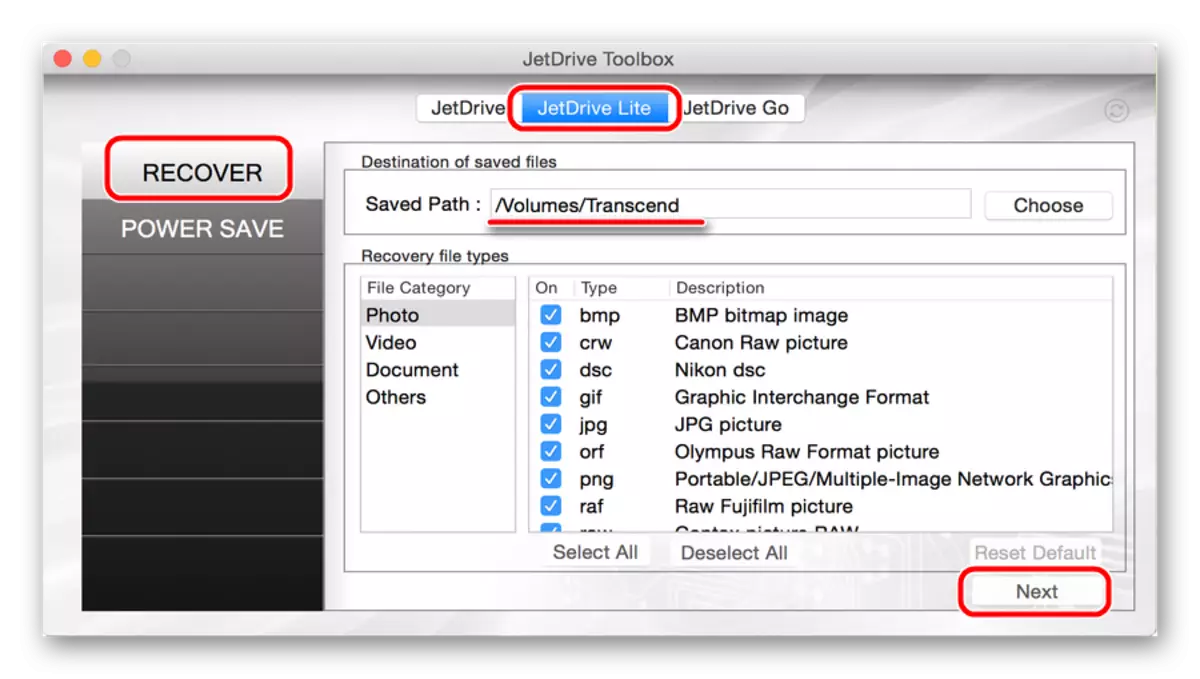
Jetdrive Toolbox funktioniert in der Tat genauso wie Recoverx. Der Unterschied besteht darin, dass es viel mehr Werkzeuge gibt.
Methode 4: Transcend AutoFormat
Wenn keiner der oben genannten Standard-Dienstprogramme für die Wiederherstellung nicht hilfreich ist, können Sie den Transcend AutoFormat verwenden. True, in diesem Fall wird das Flash-Laufwerk sofort formatiert, dh es wird keine Chance geben, daraus zu extrahieren. Es wird jedoch wiederhergestellt und bereit zu arbeiten.
Die Verwendung von Transcend AutoFormat ist extrem einfach.
- Laden Sie das Programm herunter und führen Sie ihn aus.
- An der Spitze wählen Sie den Buchstaben Ihres Informationsträgers. Geben Sie unten den Typ - SD, MMC oder CF an (Legen Sie einfach die Marke gegenüber dem gewünschten Typ).
- Klicken Sie auf die Schaltfläche "Format", um den Formatierungsvorgang zu starten.

Methode 5: D-Soft-Blitzarzt
Dieses Programm ist berühmt, für den es auf einem niedrigen Niveau arbeitet. Bei den Benutzerbewertungen urteilen, für die Transcend-Flash-Laufwerke ist es sehr effektiv. Reparatur von entfernbaren Medien mithilfe des D-Soft-Blitzarztes lautet wie folgt:
- Laden Sie das Programm herunter und führen Sie ihn aus. Die Installation ist in diesem Fall nicht erforderlich. Zuerst müssen Sie die Programmeinstellungen konfigurieren. Klicken Sie daher auf die Schaltfläche "Einstellungen und Programmeinstellungen".
- In dem öffnenden Fenster ist es erforderlich, mindestens 3-4 herunterzuladen. Erhöhen Sie dazu die "Anzahl der Downloadversuche". Wenn Sie sich nicht beeilen, ist es auch besser, die Parameter "Lesegeschwindigkeit" und "Formatierungsgeschwindigkeit" zu reduzieren. Stellen Sie sicher, dass Sie das Kästchen in der Nähe des Elements "Sektor lesen" überprüfen. Klicken Sie danach auf die Schaltfläche "OK" am unteren Rand des offenen Fensters.
- Klicken Sie nun im Hauptfenster auf die Schaltfläche "Medien wiederherstellen" und warten Sie auf den Wiederherstellungsprozess. Klicken Sie am Ende auf die Schaltfläche "Fertig stellen" und versuchen Sie es mit dem eingefügten Flash-Laufwerk.


Wenn die Reparatur mit allen der oben genannten Methoden nicht dazu beitragen, das Medium wiederherzustellen, können Sie das Standard-Windows-Wiederherstellungswerkzeug verwenden.
Methode 6: Windows-Wiederherstellungswerkzeug
- Gehen Sie zu meinem Computer ("Computer" oder "diesen Computer" - abhängig von der Betriebssystemversion). Klicken Sie auf dem Flash-Laufwerk mit der rechten Maustaste, und wählen Sie den Punkt "Eigenschaften" aus. Gehen Sie zum Fenster, das sich auf die Registerkarte "Service" öffnet, und klicken Sie auf die Schaltfläche "Check ...".
- Überprüfen Sie im nächsten Fenster die Kontrollkästchen bei "automatisch korrekten Systemfehlern" und überprüfen und wiederherstellen beschädigter Sektoren ". Klicken Sie danach auf die Schaltfläche RUN.
- Warten Sie auf das Ende des Prozesses und versuchen Sie, Ihr USB-Laufwerk erneut zu verwenden.


Es ist diese 6 Möglichkeiten, die im Falle eines transzendischen beschädigten Flash-Laufwerks optimal optimal sind. In diesem Fall weniger arbeitbar ist das EZRecover-Programm. So verwenden Sie es, lesen Sie eine Bewertung auf unserer Website. Sie können auch den D-Soft-Blitzarzt- und Jetflash-Wiederherstellungswerkzeug verwenden. Wenn keine dieser Methoden helfen, ist es am besten, einfach ein neues abnehmbares Speichermedium zu kaufen und sie zu verwenden.
